Cuando su empresa realiza una compra comercial a gran escala, puede solicitar una cotización del artículo al proveedor respectivo. Esto será útil para comparar las cotizaciones entre diferentes proveedores para verificar la lista de precios y la calidad del producto y elegir el adecuado. La Solicitud de presupuesto en Odoo le ayuda a enviar la solicitud a un proveedor y, si está satisfecho con la respuesta a las Solicitudes de Presupuestos, puede convertir fácilmente la SdP en una orden de compra.
Cuando abrimos el módulo de Compra, llegaremos a la página de SdP. Muestra todas las SdP creadas en el módulo de Compras con su número de referencia, nombre del proveedor, empresa, representante de compras, detalles del pedido, próxima actividad, documento fuente, total y estado de las SdP existentes.
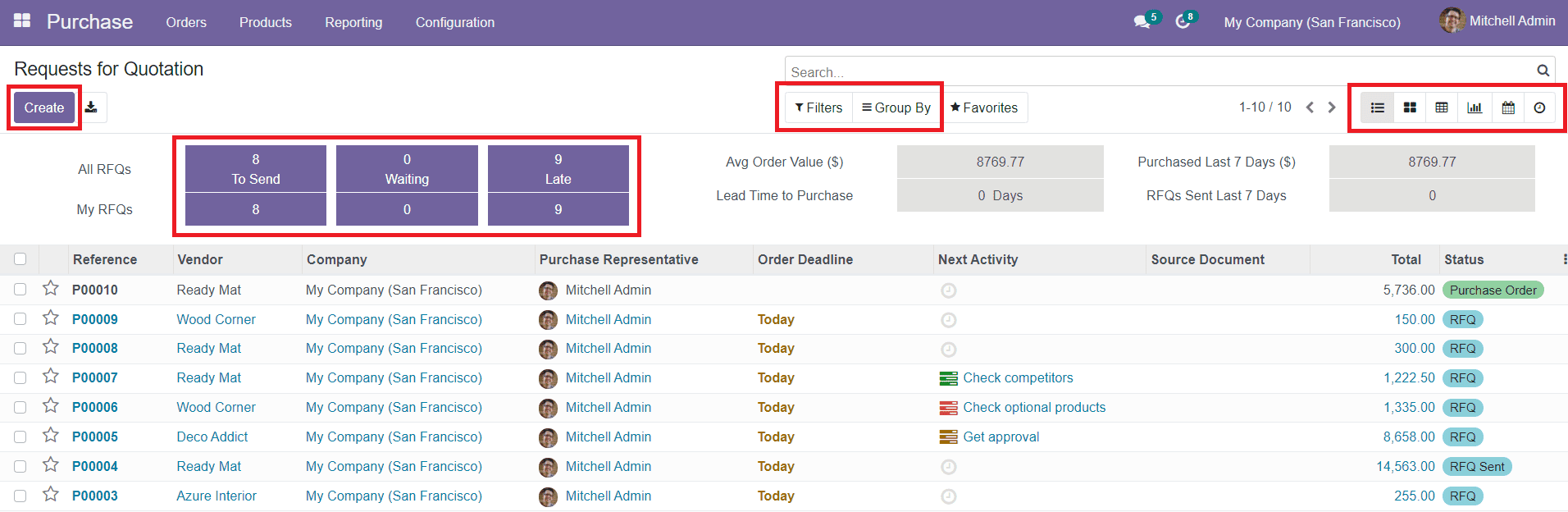
Arriba de la lista de SdP , puede encontrar los campos Todas las SdP y Mis SdP , donde puede ver la cantidad de SdP para enviar, en espera y retrasadas por separado. También obtendrá los detalles sobre el valor promedio del pedido, el tiempo de entrega de la compra, las compras de los últimos 7 días y las solicitudes de cotización enviadas los últimos 7 días en la misma ventana. La vista se puede cambiar a vistas de lista, kanban, dinámica, gráfica y de calendario según su conveniencia. Puede utilizar opciones de clasificación como Filtros y Agrupar por para ubicar la SdP según sus requisitos.
El botón ‘Crear’ ayudará a crear una nueva solicitud de cotización en el módulo de Compras.
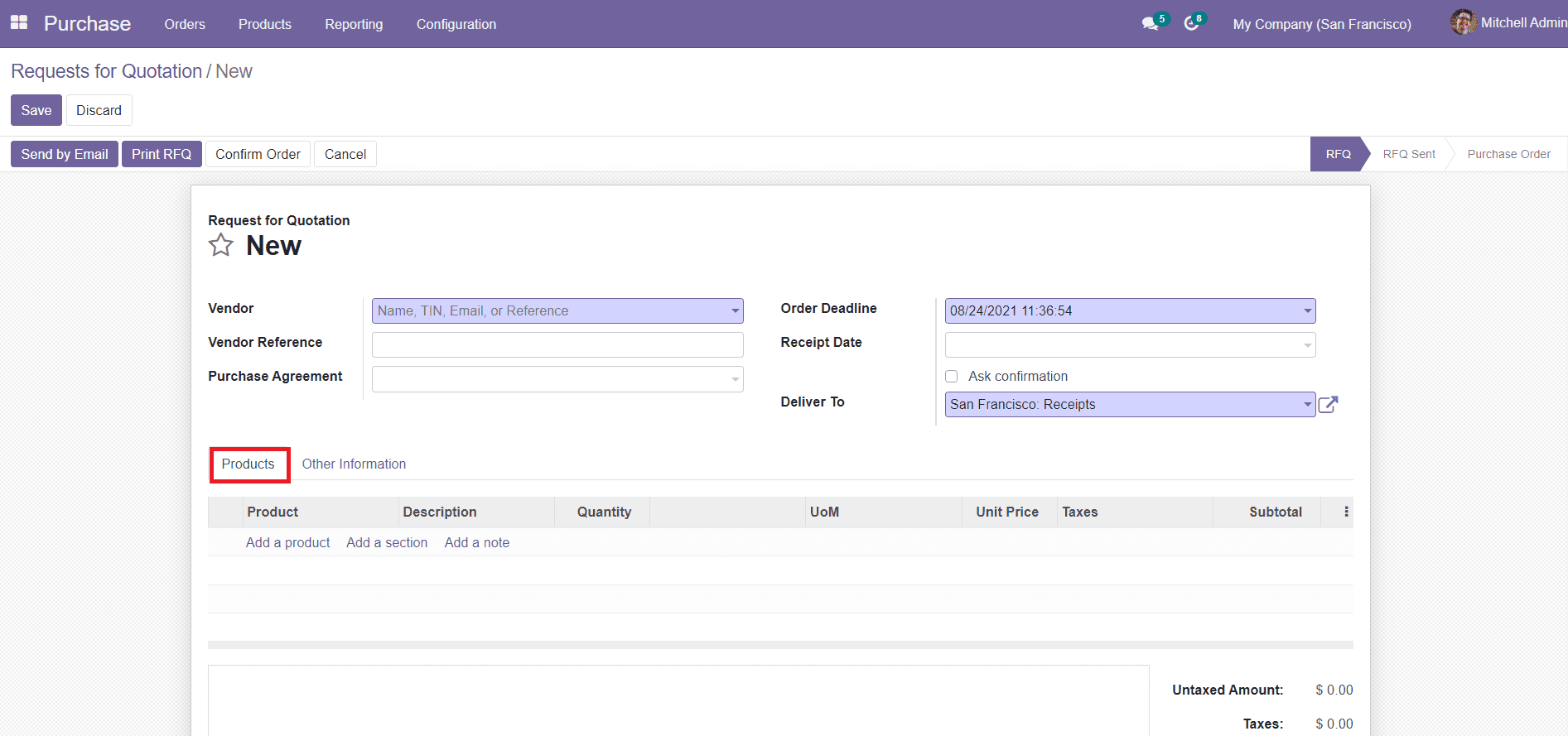
Seleccione el nombre del proveedor con el que desea comprar y mencione la referencia del proveedor en el campo indicado. Adjunte el acuerdo de compra a la SdP que definirá las condiciones entre vendedor y comprador. La fecha límite del pedido determinará la fecha de conversión de la SdP en un pedido. Mientras menciona la fecha de recepción, puede habilitar el botón ‘Solicitar confirmación’ que enviará un correo de confirmación al proveedor con respecto a la fecha de recepción.
En la pestaña Producto, puede configurar la lista de productos para la SdP. Haga clic en la opción ‘Agregar un producto’ y seleccione el producto que desea comprar de la lista de productos configurados en el módulo. Al seleccionar un producto, los demás campos como Descripción, Cantidad, UM, Precio unitario, Impuestos y Subtotal se completarán automáticamente con respecto al producto que haya seleccionado. Puede cambiar la cantidad del producto según su demanda y el precio total cambiará en consecuencia.

Debajo de la pestaña ‘Otra información’, agregue el Representante de compras, la empresa, las condiciones de pago, la posición fiscal y los detalles del Incoterm. Después de agregar todos los detalles importantes a la nueva SdP, puede guardar los datos.
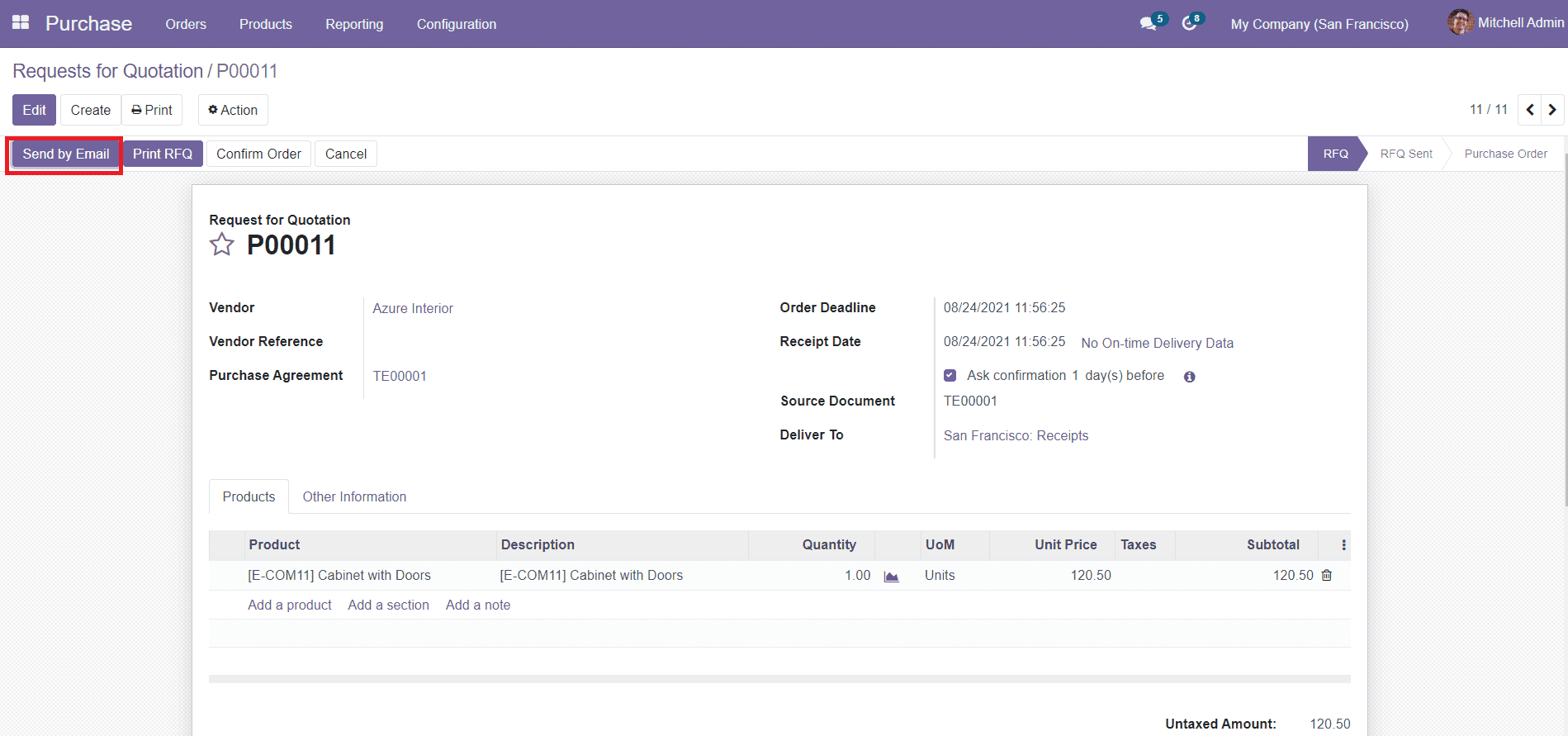
Después de guardar la SdP, podrá ver una opción para enviar la SdP por correo electrónico. Al hacer clic en ‘Enviar por correo electrónico’, aparecerá un correo generado automáticamente y podrá enviarlo al proveedor respectivo. Después de enviar el correo, puede ver el estado de la SdP recién creada que ha cambiado a ‘SdP enviada’.
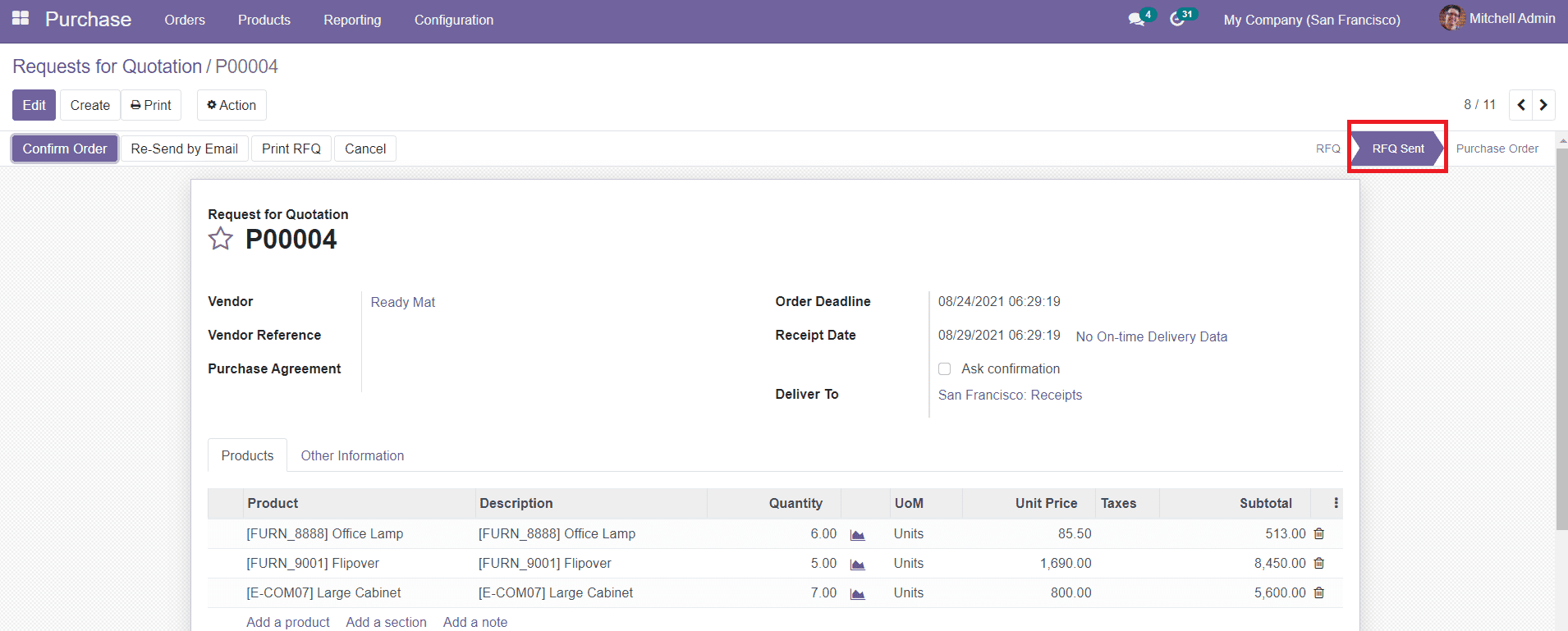
Puede tomar la copia impresa de la SdP usando la opción ‘Imprimir’ que se muestra en la pantalla.




